MÁY TÍNH CÔNG NGHIỆP
Các Bước Bảo Mật Cơ Bản Để Giữ Máy Tính An Toàn
Bảo mật máy tính là việc mà bất kỳ ai sử dụng máy tính — từ cá nhân đến doanh nghiệp — cũng cần quan tâm. Trong thời đại số, máy tính không chỉ là công cụ làm việc mà còn lưu trữ nhiều thông tin quan trọng như tài khoản, dữ liệu cá nhân, và các tài liệu công việc nhạy cảm. Nếu không có các biện pháp bảo vệ phù hợp, máy tính của bạn rất dễ trở thành mục tiêu của virus, phần mềm độc hại, hoặc hacker.
Trong bài viết này, hãy cùng tìm hiểu các bước bảo mật cơ bản để giữ máy tính an toàn tránh khỏi các mối nguy hại tiềm ẩn.
Tầm quan trọng của việc bảo mật máy tính
Máy tính là nơi lưu trữ dữ liệu cá nhân, thông tin tài chính, tài liệu quan trọng của tổ chức, doanh nghiệp hoặc cá nhân làm việc. Một khi các thông tin này bị rò rỉ hoặc đánh cắp, hậu quả sẽ vô cùng nghiêm trọng. Ảnh hưởng trực tiếp đến công việc, uy tín và cuộc sống cá nhân.
Việc bị hacker tấn công không chỉ gây thiệt hại về tài chính, mà còn kéo theo nhiều hệ lụy như: Bị tống tiền, làm giả danh tính để bôi nhọ danh dự hoặc sử dụng dữ liệu vào mục đích xấu. Chính vì vậy, mỗi người dùng — dù là cá nhân hay tổ chức — đều cần chủ động áp dụng các biện pháp bảo mật phù hợp. Để ngăn chặn rủi ro, bảo vệ thiết bị và dữ liệu khỏi những mối đe dọa tiềm ẩn.
Đặt mật khẩu mạnh là bước bảo mật cơ bản để giữ máy tính an toàn
Cài đặt mật khẩu là một trong những cách đơn giản và hiệu quả nhất để bảo vệ máy tính khỏi truy cập trái phép. Tuy nhiên, để tăng tính bảo mật, mật khẩu cần đảm bảo một số yếu tố cơ bản:
- Độ dài tối thiểu 8 ký tự
- Bao gồm chữ cái in hoa, chữ thường, số và ký tự đặc biệt.
Thực hiện theo các bước như sau:
Bước 1:Từ màn hình chính, nhấn vào nút Start ở góc dưới cùng bên trái > chọn Settings (biểu tượng bánh răng).
Bước 2:Trong cửa sổ Settings, chọn mục Accounts.
Bước 3:Ở cột bên trái, nhấp vào Sign-in options.
Tại phần Password, nếu chưa có mật khẩu, bấm nút Add để tạo mới. Nếu bạn đã có mật khẩu và muốn thay đổi, bấm Change.
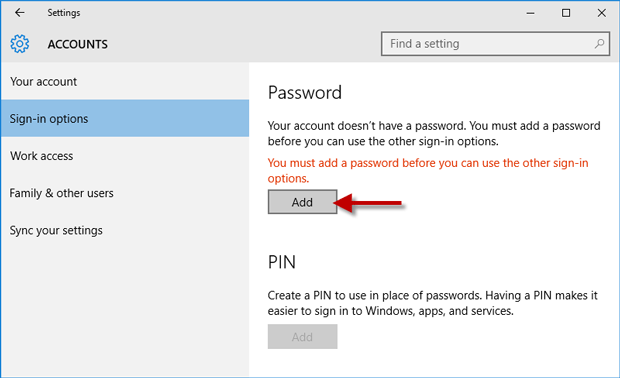
Bước 4: Trong cửa sổ Create a password, nhập:
- New password: Mật khẩu mới
- Confirm password: Nhập lại mật khẩu
- Password hint: Gợi ý để nhớ mật khẩu (trong trường hợp quên).
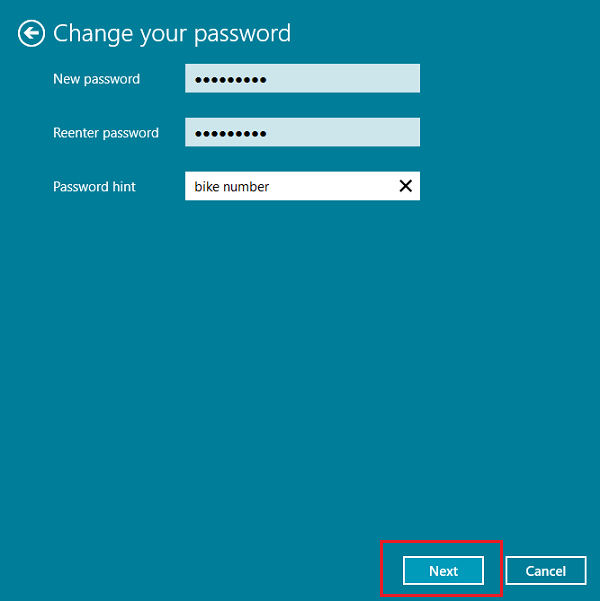
Bước 5: Nhấn Next > Finish để hoàn tất quá trình thiết lập.
Tuyệt đối không nên đặt mật khẩu là các thông tin dễ đoán như: ngày tháng năm sinh, số điện thoại, biển số xe, số căn cước công dân… Vì đây là những dữ liệu mà kẻ xấu khai thác dễ dàng.
Luôn bật tường lửa để bảo vệ máy tính khỏi truy cập trái phép
Tường lửa (Firewall) là một trong những lớp bảo mật quan trọng, được tích hợp sẵn trong các hệ điều hành như Windows hoặc macOS. Nhằm ngăn chặn các kết nối không mong muốn từ Internet tới thiết bị của bạn.
Tường lửa không chỉ ngăn chặn hacker truy cập vào hệ thống, mà còn giúp bảo vệ quyền riêng tư bằng cách chặn thông tin Domain Name Service (DNS) – từ đó hạn chế việc lộ địa chỉ IP hay các dữ liệu nhạy cảm.
Làm theo hướng dẫn sau:
Bước 1:Vào Start > chọn Settings > nhấp vào Update & Security.
Bước 2:Trong menu bên trái, chọn Windows Security > nhấn vào Firewall & Network Protection. Có ba loại mạng:
- Domain network
- Private network
- Public network
Dưới mỗi loại sẽ hiển thị thông báo “No actions needed” nếu mọi thứ đang hoạt động bình thường.
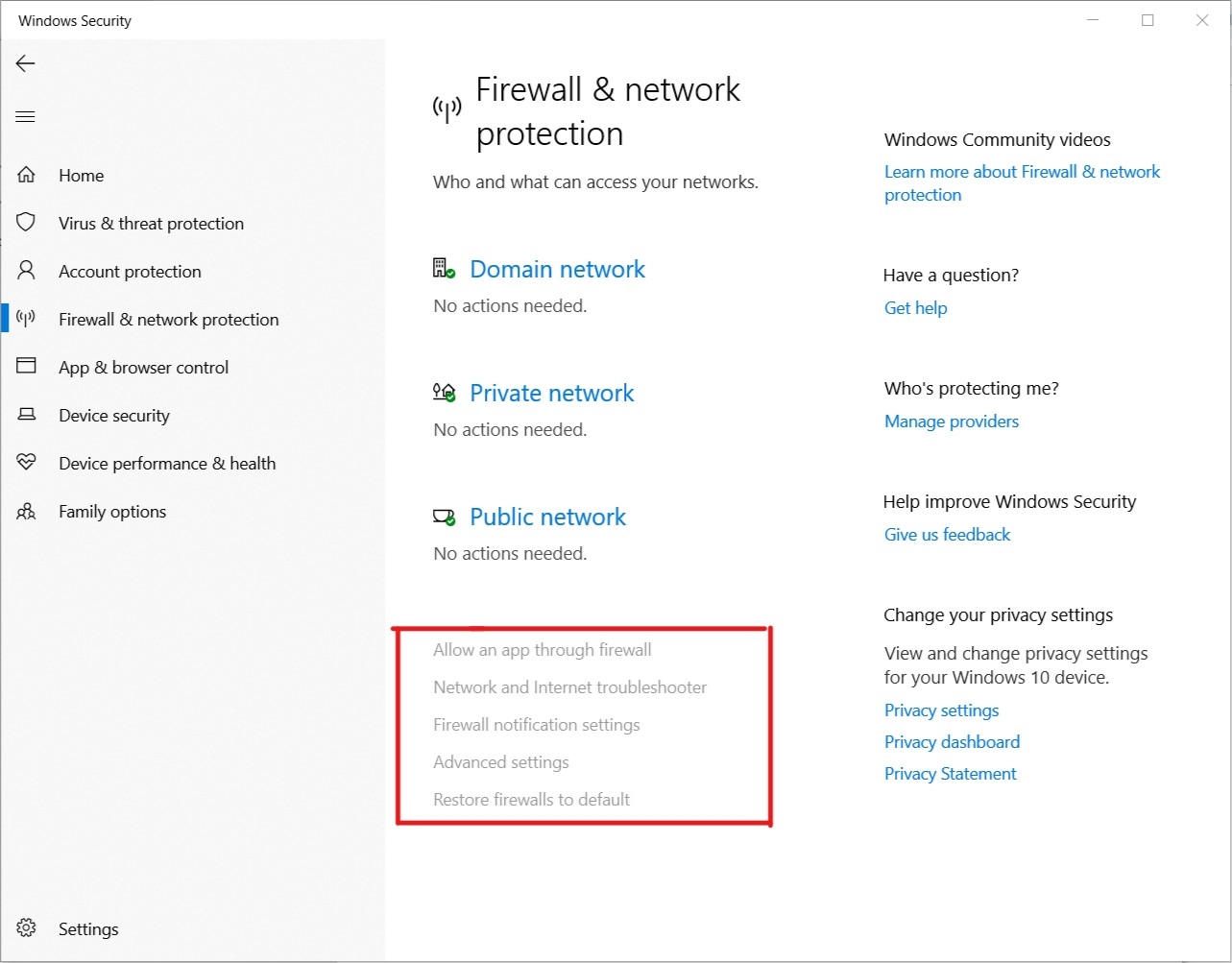
Bước 3:Click vào từng loại mạng để xem chi tiết và thay đổi trạng thái.
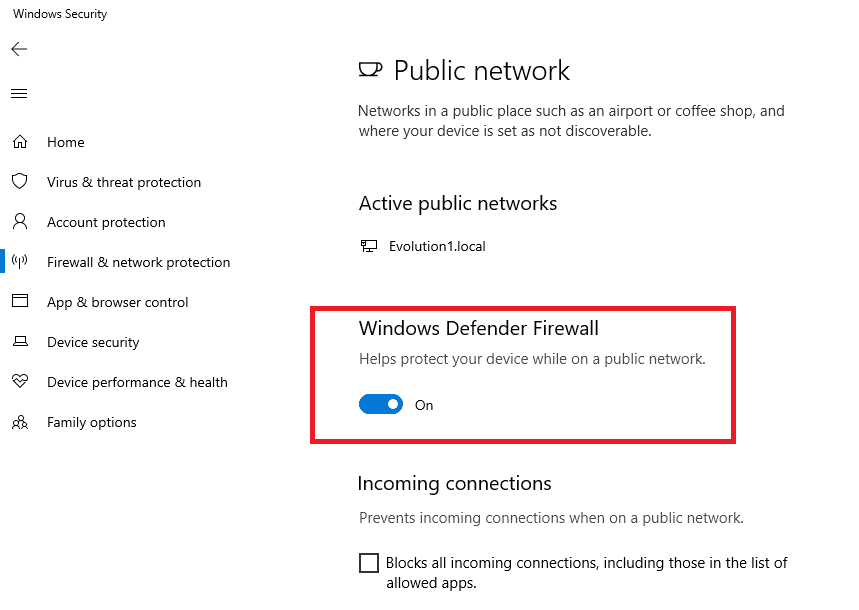
Bước 4: Ở phần Public network, tìm đến mục Windows Defender Firewall và gạt công tắc sang phải để bật tính năng bảo vệ.
Cài đặt phần mềm diệt virus bước bảo mật cơ bản để giữ máy tính an toàn
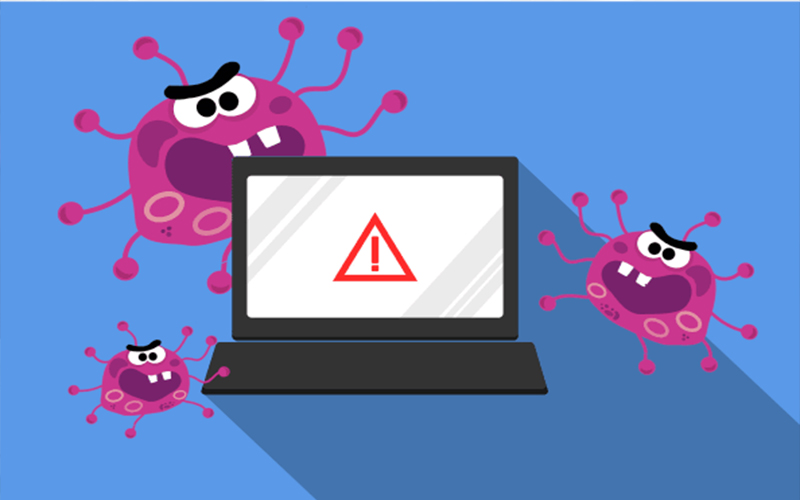
Phần mềm diệt virus là công cụ thiết yếu giúp bảo vệ máy tính khỏi các mối đe dọa từ phần mềm độc hại (malware) như:
- Virus,
- Phần mềm gián điệp (spyware),
- Phần mềm quảng cáo (adware),
- Ransomware và nhiều hình thức tấn công mạng khác.
Những mối nguy này có thể đánh cắp dữ liệu, làm hỏng hệ điều hành, làm chậm hiệu suất hoạt động, thậm chí vô hiệu hóa hoàn toàn hệ thống nếu không được kiểm soát.
Chính vì vậy, việc cài đặt và sử dụng phần mềm diệt virus uy tín là bước bảo mật không thể bỏ qua, đặc biệt đối với những ai thường xuyên kết nối Internet hoặc làm việc với các dữ liệu nhạy cảm.
Lưu ý không được mở hoặc tải các tệp chưa xác định
Một trong những nguyên tắc quan trọng nhất để bảo vệ máy tính khỏi virus và phần mềm độc hại chính là tuyệt đối không mở hoặc tải về các tệp tin và đường link không rõ nguồn gốc. Những email lạ, đường dẫn được rút gọn, hay các tệp đính kèm từ người gửi không quen thường là công cụ để tin tặc phát tán mã độc, phần mềm gián điệp, hoặc ransomware – loại phần mềm cực kỳ nguy hiểm có thể mã hóa toàn bộ dữ liệu trên thiết bị và yêu cầu tiền chuộc để mở lại. Vì vậy, người dùng cần thận trọng trước khi nhấp vào bất kỳ liên kết hoặc tải bất kỳ tệp nào, kể cả khi nó được gửi từ người quen nhưng có dấu hiệu bất thường. Việc cảnh giác và lựa chọn thông tin tải về một cách thông minh là lớp phòng thủ đầu tiên và hiệu quả nhất trong việc bảo vệ máy tính cá nhân.
Lưu ý khi kết nối USB hoặc thiết bị không rõ nguồn gốc
USB hoặc thiết bị không rõ nguồn gốc có nguy cơ chứa phần mềm độc hại, virus, hoặc các tệp tin có thể tấn công và làm hại máy tính của bạn. Những thiết bị này có thể dễ dàng truyền tải mã độc vào hệ thống khi kết nối, gây ra nhiều rủi ro như mất dữ liệu, lộ thông tin cá nhân, hoặc hệ điều hành bị hỏng. Đặc biệt, nếu kết nối với các máy tính không được bảo vệ, các thiết bị này còn có thể làm lây lan phần mềm độc hại ra những thiết bị khác.

Thường xuyên cập nhật hệ thống
Mặc dù nhiều người cho rằng các bản cập nhật hệ điều hành làm chậm quá trình hoạt động của máy tính hoặc mất thời gian để hoàn thành, nhưng thực tế, các bản cập nhật này cung cấp các bản vá bảo mật quan trọng giúp bảo vệ hệ thống khỏi những lỗ hổng và nguy cơ tiềm ẩn.
Một trong những lợi ích lớn nhất của việc cập nhật hệ thống thường xuyên chính là bảo vệ máy tính khỏi các cuộc tấn công mạng, virus và phần mềm độc hại. Những lỗ hổng bảo mật được phát hiện sau mỗi lần cập nhật nếu không được vá kịp thời có thể trở thành mục tiêu cho tin tặc.
Để tránh việc cập nhật bị bỏ qua, bạn có thể thiết lập tính năng tự động cập nhật trong Windows 10. Dưới đây là các bước để hệ thống tự động cài đặt các bản cập nhật khi có:
Bước 1: Truy cập vào menu Start > chọn Settings > Update & Security > Windows Update.
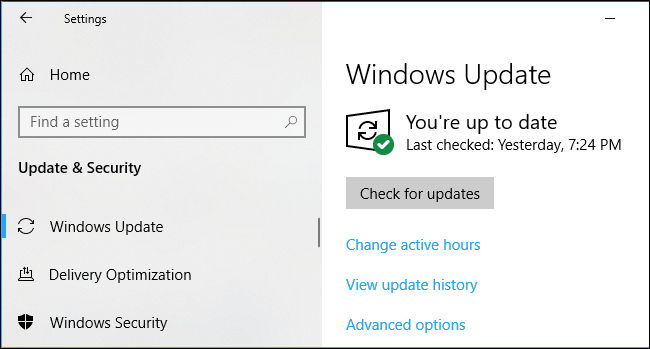
Bước 2: Chọn mục Advanced options ở khung bên phải, sau đó chọn Automatic (Recommended) dưới menu Choose How Updates are Installed.
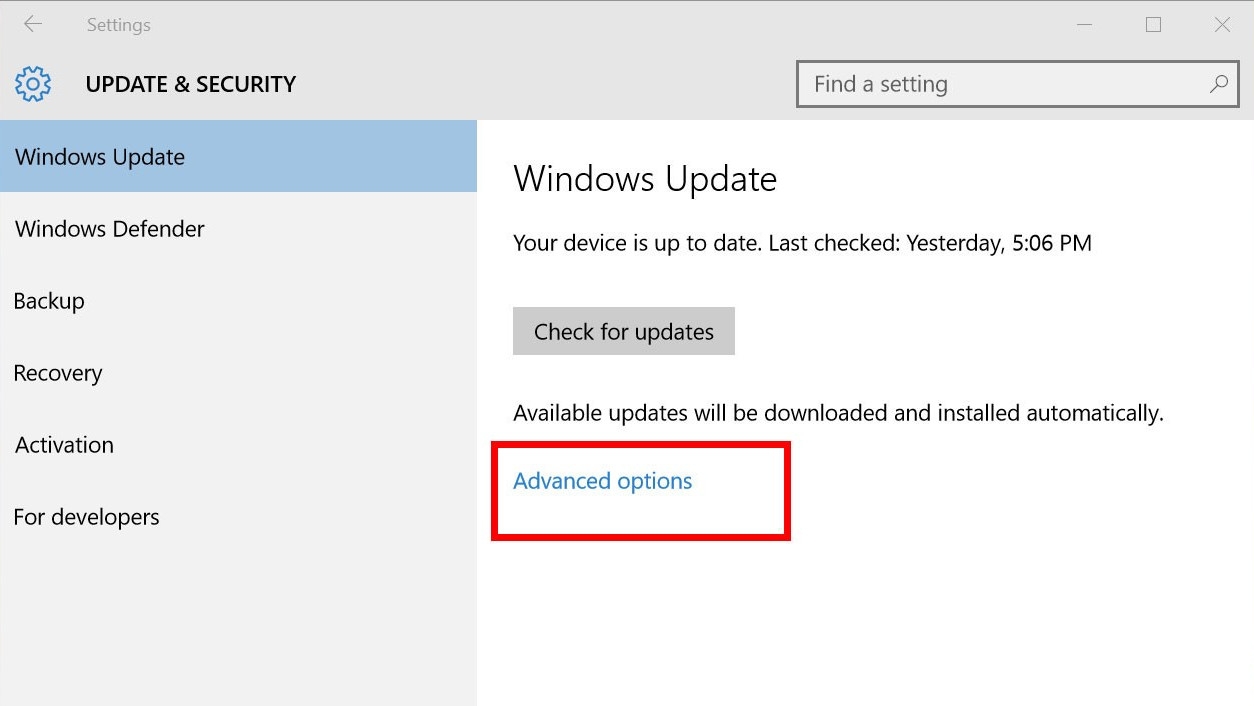
Lời kết
Hy vọng rằng những các bước bảo mật cơ bản để giữ máy tính an toàn mà chúng tôi chia sẻ sẽ giúp bạn duy trì hệ thống của mình luôn an toàn trước các mối đe dọa từ virus và phần mềm độc hại. Đừng quên luôn cập nhật phần mềm, sử dụng mật khẩu mạnh và cẩn trọng khi kết nối thiết bị ngoại vi hoặc mở các tệp tin không rõ nguồn gốc.
Nếu bạn đang tìm kiếm một chiếc máy tính công nghiệp bền bỉ, hiệu suất ổn định, phù hợp với môi trường làm việc khắc nghiệt hay nhu cầu vận hành liên tục 24/7 — hãy tham khảo các dòng máy tính công nghiệp chất lượng cao tại Maydo.asia.
MAYDO - Chúng tôi là chuyên gia trong mảng sản xuất, cung cấp Bảng LED - Bảng điện tử - Máy đo - Thiết bị đo - Đồng hồ hiển thị...Được khách hàng tin dùng tại Việt Nam.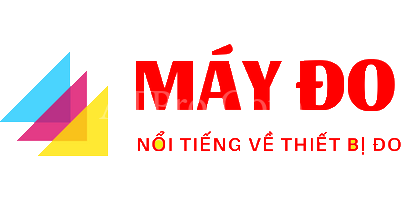
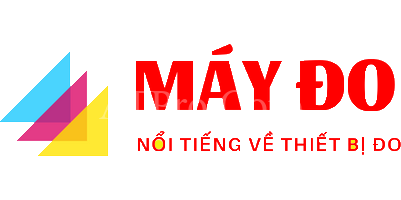
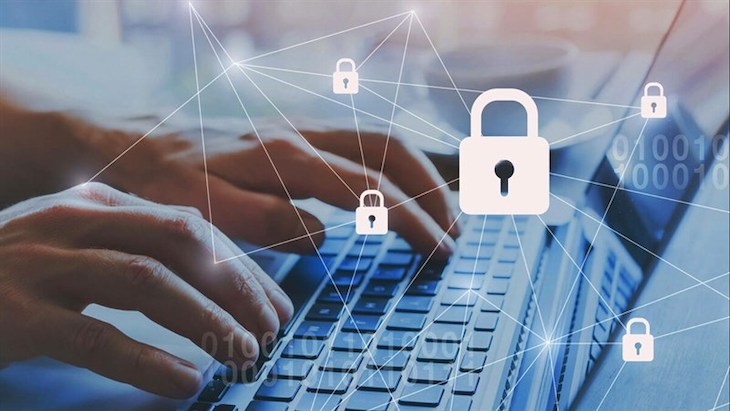
 Hotline: 02838425001
Hotline: 02838425001 Tư vấn báo giá
Tư vấn báo giá